电脑上的流氓软件非常令人头疼哦,它会自动给电脑下载一些乱七八糟的软件,搞得电脑都无法运行了,还卸载不了,这时候我们就打开管理选项,点击卸载这个流氓软件,卸载完成后再用火绒安全软件扫描电脑,将扫描出来的病毒都删除掉,这样就能成功卸载掉流氓软件咯。
电脑上的流氓软件卸载不了解决方法
1、点击桌面上的此电脑,右键选择“管理”,找到“任务计划程序”并点击打开
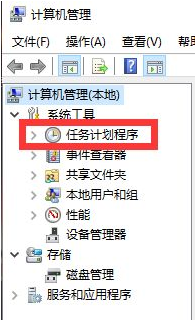
2、接着在右侧找到“需要删除的软件或程序”,可以再描述里查看是否是这个软件
3、当确定无误之后,我们右键选择“删除“最后点击”确定“即可
4、之后我们打开“此电脑”点击上方计算机当中的“卸载或更改程序”将其打开
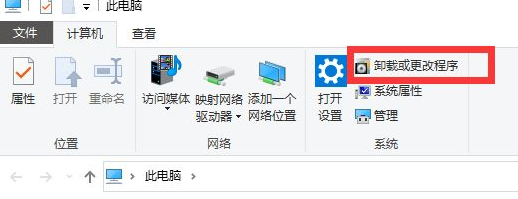
5、最后我们在页面中找到“流氓软件”点击下方的“卸载”即可
6、卸载完软件以后,下载一个【火绒安全软件】,下载安装完成后,我们点击“病毒查杀”-“全盘查杀”
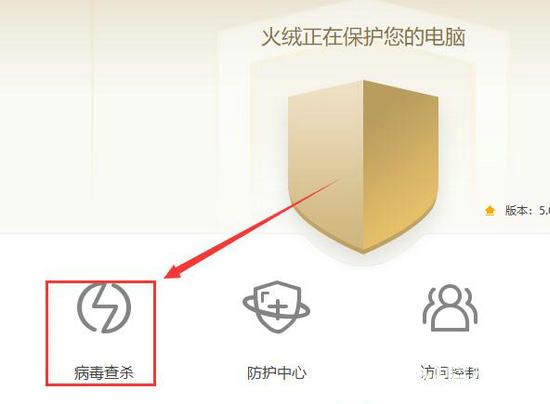
7、等待扫描完成,就可以看到,电脑里有一些“下载者木马”和“广告程序”等,电脑之所以下载以后,软件还会下载回来,还有弹窗广告等,都和这些病毒木马有关
8、耐心等待扫描完成后,我们把这些病毒都清理掉,就行,如果靠我们自己找,是找不到这些文件的,只要有一个没清理掉,最终流氓软件都会卷土重来。